Authorware实验报告
- 格式:doc
- 大小:99.50 KB
- 文档页数:7
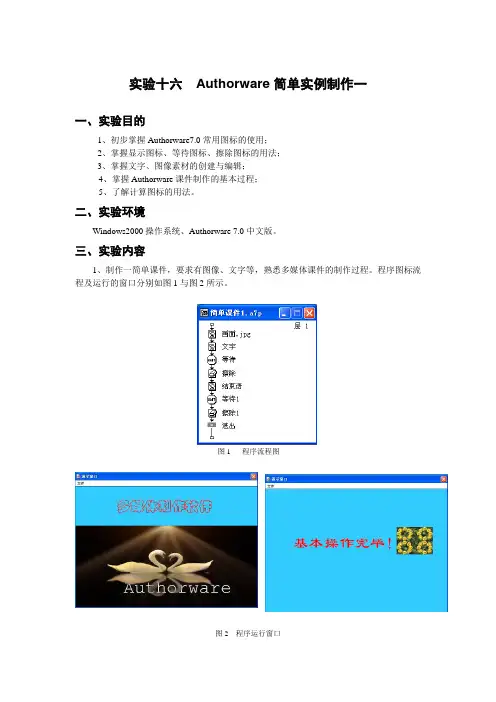
实验十六Authorware简单实例制作一一、实验目的1、初步掌握Authorware7.0常用图标的使用;2、掌握显示图标、等待图标、擦除图标的用法;3、掌握文字、图像素材的创建与编辑;4、掌握Authorware课件制作的基本过程;5、了解计算图标的用法。
二、实验环境Windows2000操作系统、Authorware 7.0中文版。
三、实验内容1、制作一简单课件,要求有图像、文字等,熟悉多媒体课件的制作过程。
程序图标流程及运行的窗口分别如图1与图2所示。
图1 程序流程图图2 程序运行窗口四、实验步骤简单课件制作(1)新建文件,并保存。
(2)单击【文件】→【导入】,或者单击工具栏上的按钮,弹出【导入】对话框如3图所示。
导入素材文件夹中的pic4图片,同时选中和复选框。
图3(3)单击按钮,设计窗口如图4。
图4 设计窗口(4)单击pic4.jpg,更名为“画面”。
(5)双击显示图标,打开演示窗口,用鼠标将图形调整如图5所示。
图5 显示窗口(6)插入文本:拖动显示图标到流程线上,并将示图标,打开[演示窗口];然后单击[文本]菜单中的[字体]的[其他]命令,弹出[字体]对话框,将字体更改“华文彩云”。
单击按钮。
(7)单击[文本]菜单中的[大小]命令下的[其他]子命令,弹出[字体大小]对话框,将字体大小改为“36”,单击按钮。
(8)单击工具箱中的文本工具,然后在[演示窗口]的适当位置单击,输入文字“多媒体制作软件”。
再在[演示窗口]选择适当位置单击,采用步骤(6)(7)的方法,将字体设置为“Courier New Greek”,大小改为“48”,输入”Authorware”。
并将其移动至合适位置,如图6所示。
图6 演示窗口(9)更改颜色●更改背景颜色单击[修改]菜单中[文件]命令下的[属性]子命令,弹出[属性:文件]对话框如图7所示。
图7 文件属性窗口●单击[颜色]对话框,选取颜色,按[演示窗口]中文件背景颜色已改变,如图8所示。

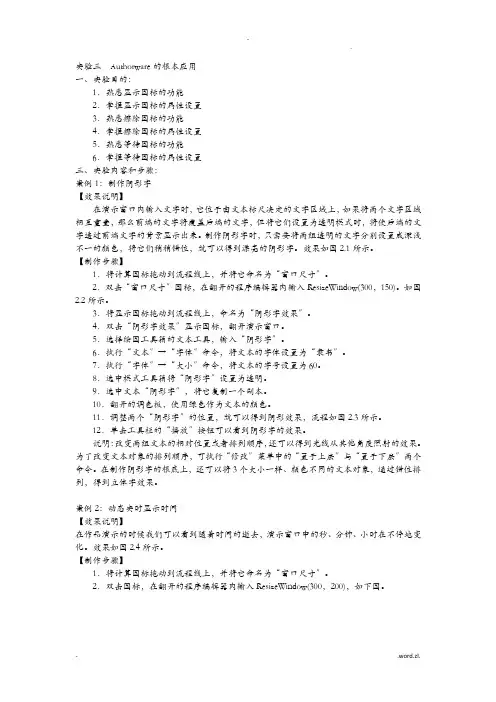
实验三Authorware的根本应用一、实验目的:1.熟悉显示图标的功能2.掌握显示图标的属性设置3.熟悉擦除图标的功能4.掌握擦除图标的属性设置5.熟悉等待图标的功能6.掌握等待图标的属性设置三、实验内容和步骤:案例1:制作阴影字【效果说明】在演示窗口内输入文字时,它位于由文本标尺决定的文字区域上,如果将两个文字区域相互重叠,那么前端的文字将覆盖后端的文字,但将它们设置为透明模式时,将使后端的文字透过前端文字的背景显示出来。
制作阴影字时,只需要将两组透明的文字分别设置成深浅不一的颜色,将它们稍稍错位,就可以得到漂亮的阴影字。
效果如图2.1所示。
【制作步骤】1.将计算图标拖动到流程线上,并将它命名为“窗口尺寸〞。
2.双击“窗口尺寸〞图标,在翻开的程序编辑器内输入ResizeWindow(300,150)。
如图2.2所示。
3.将显示图标拖动到流程线上,命名为“阴影字效果〞。
4.双击“阴影字效果〞显示图标,翻开演示窗口。
5.选择绘图工具箱的文本工具,输入“阴影字〞。
6.执行“文本〞→“字体〞命令,将文本的字体设置为“隶书〞。
7.执行“字体〞→“大小〞命令,将文本的字号设置为60。
8.选中模式工具箱将“阴影字〞设置为透明。
9.选中文本“阴影字〞,将它复制一个副本。
10.翻开的调色板,使用绿色作为文本的颜色。
11.调整两个“阴影字〞的位置,就可以得到阴影效果,流程如图2.3所示。
12.单击工具栏的“播放〞按钮可以看到阴影字的效果。
说明:改变两组文本的相对位置或者排列顺序,还可以得到光线从其他角度照射的效果。
为了改变文本对象的排列顺序,可执行“修改〞菜单中的“置于上层〞与“置于下层〞两个命令。
在制作阴影字的根底上,还可以将3个大小一样、颜色不同的文本对象,通过错位排列,得到立体字效果。
案例2:动态实时显示时间【效果说明】在作品演示的时候我们可以看到随着时间的逝去,演示窗口中的秒、分钟、小时在不停地变化。
效果如图2.4所示。
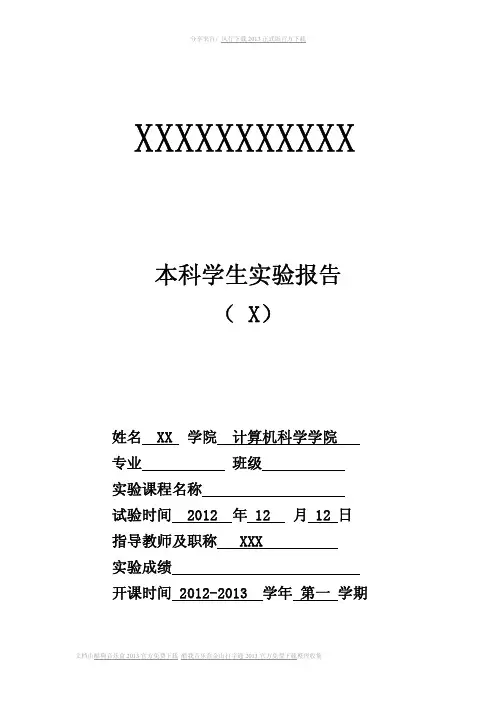
XXXXXXXXXXX
本科学生实验报告
(X)
姓名XX学院计算机科学学院
专业班级
实验课程名称
试验时间2012年12月12日指导教师及职称XXX
实验成绩
开课时间2012-2013学年第一学期
甘肃政法学院实验管理中心印制
(1)拖入显示图标拖,将其命名为背景,双击显示图标弹出文件对话框,单击文件选择导入导出,选择导入媒体然后再选择要导入的背景图片,导入图片之前将图片进行处理。
(2)单击文本工具在背景上输入文字。
单击文本<自定义样式<添加。
定义字体的大小,粗体。
在单击文本<应用样式,选择文字然后单击下拉列表选择新添加的风格。
将“多媒体技术”设为34号,
(3)将擦除图标拖入流程线上,双击擦除图标选择擦除的对象。
2.拖入显示图标拖,将其命名为背景2,双击显示图标弹出文件对话框,单击文件选
3.拖入交互图标到流程线上。
在托两个群组到交互里面,分别命名开始,退出。
5.双击开始进入开始流程线,
6.拖入3个显示图标,分别命名为快艇1,快艇2,快艇3点开快艇1导入快艇素材图片,
点开快艇2导入快艇素材图片,
点开快艇3导快艇素材图片,。

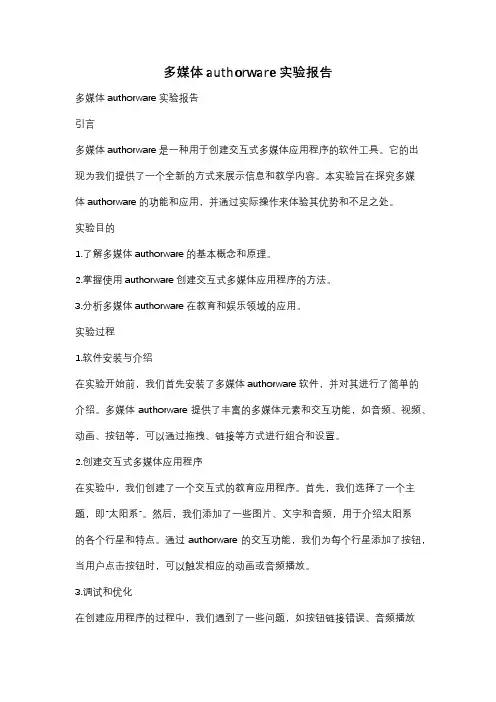
多媒体authorware实验报告多媒体authorware实验报告引言多媒体authorware是一种用于创建交互式多媒体应用程序的软件工具。
它的出现为我们提供了一个全新的方式来展示信息和教学内容。
本实验旨在探究多媒体authorware的功能和应用,并通过实际操作来体验其优势和不足之处。
实验目的1.了解多媒体authorware的基本概念和原理。
2.掌握使用authorware创建交互式多媒体应用程序的方法。
3.分析多媒体authorware在教育和娱乐领域的应用。
实验过程1.软件安装与介绍在实验开始前,我们首先安装了多媒体authorware软件,并对其进行了简单的介绍。
多媒体authorware提供了丰富的多媒体元素和交互功能,如音频、视频、动画、按钮等,可以通过拖拽、链接等方式进行组合和设置。
2.创建交互式多媒体应用程序在实验中,我们创建了一个交互式的教育应用程序。
首先,我们选择了一个主题,即“太阳系”。
然后,我们添加了一些图片、文字和音频,用于介绍太阳系的各个行星和特点。
通过authorware的交互功能,我们为每个行星添加了按钮,当用户点击按钮时,可以触发相应的动画或音频播放。
3.调试和优化在创建应用程序的过程中,我们遇到了一些问题,如按钮链接错误、音频播放不流畅等。
通过调试和优化,我们解决了这些问题,并使应用程序更加完善和流畅。
实验结果与分析通过实验,我们成功创建了一个交互式的多媒体应用程序。
该应用程序通过丰富的多媒体元素和交互功能,使用户能够更加直观地了解太阳系的知识。
用户可以通过点击按钮来触发动画和音频,提高了学习的趣味性和互动性。
然而,我们也发现了多媒体authorware的一些不足之处。
首先,它的学习曲线较陡峭,对于初学者来说,上手难度较大。
其次,由于多媒体authorware的功能较为复杂,创建复杂的应用程序需要花费较多的时间和精力。
此外,多媒体authorware在某些特定的应用场景下可能不太适用,如需要实时交互和动态更新的应用程序。

第1篇一、实验目的1. 熟悉多媒体技术的基本概念和应用领域。
2. 掌握多媒体软件的基本操作和功能。
3. 学会使用多媒体工具进行简单视频、音频和图片的编辑。
4. 提高多媒体作品制作能力,为今后相关课程的学习和工作打下基础。
二、实验器材1. 计算机一台2. 多媒体软件(如Adobe Premiere、Audacity、Photoshop等)3. 数字摄像头或手机4. 音频设备5. 图片素材三、实验内容1. 多媒体技术基本概念及应用领域介绍2. 多媒体软件基本操作及功能演示3. 视频编辑实验4. 音频编辑实验5. 图片编辑实验6. 多媒体作品制作实验四、实验步骤1. 多媒体技术基本概念及应用领域介绍(1)讲解多媒体技术的定义、特点及发展历程;(2)介绍多媒体技术的应用领域,如教育、娱乐、广告、医疗等。
2. 多媒体软件基本操作及功能演示(1)以Adobe Premiere为例,演示视频剪辑、特效添加、字幕制作等操作;(2)以Audacity为例,演示音频剪辑、混音、效果添加等操作;(3)以Photoshop为例,演示图片编辑、色彩调整、图层操作等操作。
3. 视频编辑实验(1)使用数字摄像头或手机录制一段视频;(2)导入视频素材到Adobe Premiere中;(3)进行视频剪辑、特效添加、字幕制作等操作;(4)导出编辑后的视频。
4. 音频编辑实验(1)使用音频设备录制一段音频;(2)导入音频素材到Audacity中;(3)进行音频剪辑、混音、效果添加等操作;(4)导出编辑后的音频。
5. 图片编辑实验(1)收集或拍摄一张图片;(2)导入图片素材到Photoshop中;(3)进行图片编辑、色彩调整、图层操作等操作;(4)导出编辑后的图片。
6. 多媒体作品制作实验(1)根据实验要求,选择一个主题进行多媒体作品制作;(2)根据主题,收集相关素材,包括视频、音频、图片等;(3)使用多媒体软件进行素材编辑、整合;(4)导出最终的多媒体作品。
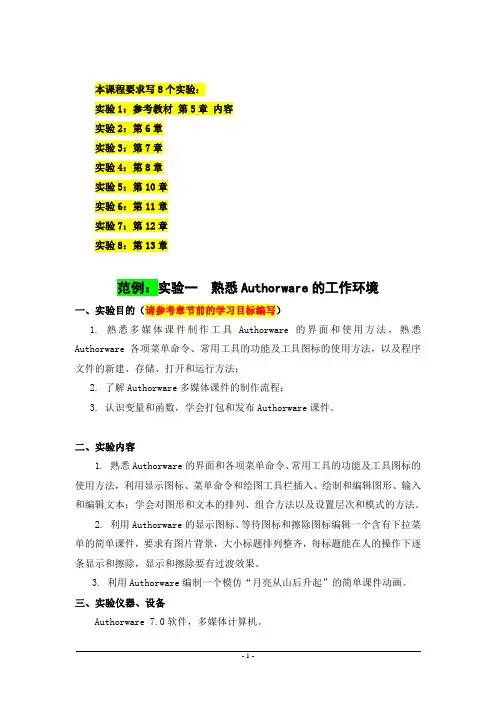
本课程要求写8个实验:实验1:参考教材第5章内容实验2:第6章实验3:第7章实验4:第8章实验5:第10章实验6:第11章实验7:第12章实验8:第13章范例:实验一熟悉Authorware的工作环境一、实验目的(请参考章节前的学习目标编写)1.熟悉多媒体课件制作工具Authorware的界面和使用方法,熟悉Authorware各项菜单命令、常用工具的功能及工具图标的使用方法,以及程序文件的新建、存储、打开和运行方法;2. 了解Authorware多媒体课件的制作流程;3. 认识变量和函数,学会打包和发布Authorware课件。
二、实验内容1.熟悉Authorware的界面和各项菜单命令、常用工具的功能及工具图标的使用方法,利用显示图标、菜单命令和绘图工具栏插入、绘制和编辑图形、输入和编辑文本;学会对图形和文本的排列、组合方法以及设置层次和模式的方法。
2. 利用Authorware的显示图标、等待图标和擦除图标编辑一个含有下拉菜单的简单课件,要求有图片背景,大小标题排列整齐,每标题能在人的操作下逐条显示和擦除,显示和擦除要有过渡效果。
3.利用Authorware编制一个模仿“月亮从山后升起”的简单课件动画。
三、实验仪器、设备Authorware 7.0软件,多媒体计算机。
四、实验步骤(从本章教材上选择一个实例,用简明扼要的文字叙述实验步骤)(一)熟悉Authorware的界面、菜单命令、常用工具和工具图标的使用。
(二)简单课件的制作1.选择“文件”菜单的“新建”/“文件”命令,关闭“创建新文件”,进入用户设计界面;2.拖入一个“显示”图标,命名为“”,………………8.对整个课件进行修改、完善和调试。
五、思考题(从课后习题中摘抄2-3个思考题)1. 在应用下拉菜单响应时,一般需要引入多个交互图标,在属性设置时应做出怎样的选择?2. 在Authorware课件中如何插入Flash动画和音频文件?3. 如何将Word中编辑的艺术字引入到课件中来?4. 常用的Authorware的交互响应功能有哪些?如何引用这些功能?注意:实验报告书中每个环节不能留空白,尤其是实验感受部分,可以结合本次实验目标编写。
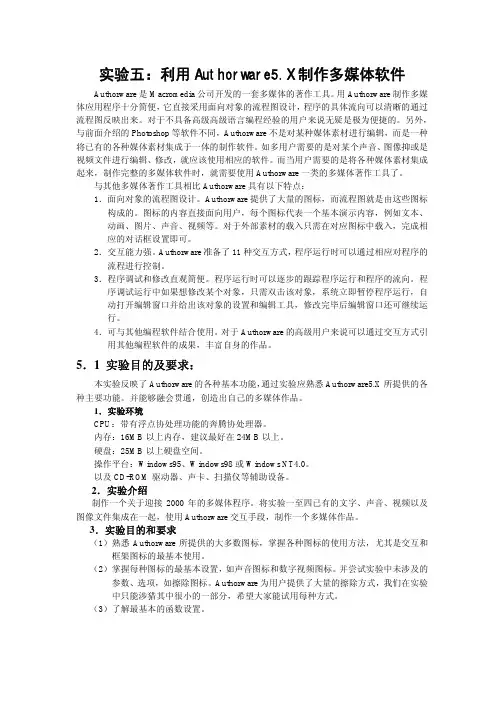
实验五:利用Authorware5.X制作多媒体软件Authorware是Macromedia公司开发的一套多媒体的著作工具。
用Authorware制作多媒体应用程序十分简便,它直接采用面向对象的流程图设计,程序的具体流向可以清晰的通过流程图反映出来。
对于不具备高级高级语言编程经验的用户来说无疑是极为便捷的。
另外,与前面介绍的Photoshop等软件不同,Authorware不是对某种媒体素材进行编辑,而是一种将已有的各种媒体素材集成于一体的制作软件。
如多用户需要的是对某个声音、图像抑或是视频文件进行编辑、修改,就应该使用相应的软件。
而当用户需要的是将各种媒体素材集成起来,制作完整的多媒体软件时,就需要使用Authorware一类的多媒体著作工具了。
与其他多媒体著作工具相比Authorware具有以下特点:1.面向对象的流程图设计。
Authorware提供了大量的图标,而流程图就是由这些图标构成的。
图标的内容直接面向用户,每个图标代表一个基本演示内容,例如文本、动画、图片、声音、视频等。
对于外部素材的载入只需在对应图标中载入,完成相应的对话框设置即可。
2.交互能力强。
Authorware准备了11种交互方式,程序运行时可以通过相应对程序的流程进行控制。
3.程序调试和修改直观简便。
程序运行时可以逐步的跟踪程序运行和程序的流向。
程序调试运行中如果想修改某个对象,只需双击该对象,系统立即暂停程序运行,自动打开编辑窗口并给出该对象的设置和编辑工具,修改完毕后编辑窗口还可继续运行。
4.可与其他编程软件结合使用。
对于Authorware的高级用户来说可以通过交互方式引用其他编程软件的成果,丰富自身的作品。
5.1 实验目的及要求:本实验反映了Authorware的各种基本功能,通过实验应熟悉Authorware5.X所提供的各种主要功能。
并能够融会贯通,创造出自己的多媒体作品。
1.实验环境CPU:带有浮点协处理功能的奔腾协处理器。
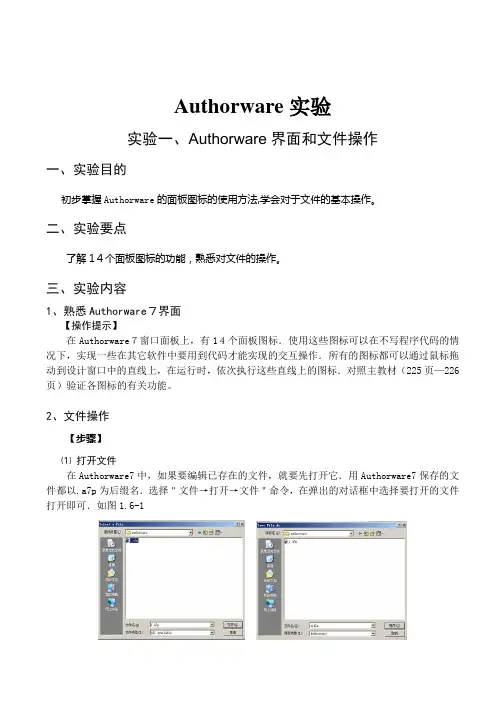
Authorware实验实验一、Authorware界面和文件操作一、实验目的初步掌握Authorware的面板图标的使用方法,学会对于文件的基本操作。
二、实验要点了解14个面板图标的功能,熟悉对文件的操作。
三、实验内容1、熟悉Authorware7界面【操作提示】在Authorware7窗口面板上,有14个面板图标.使用这些图标可以在不写程序代码的情况下,实现一些在其它软件中要用到代码才能实现的交互操作.所有的图标都可以通过鼠标拖动到设计窗口中的直线上,在运行时,依次执行这些直线上的图标.对照主教材(225页—226页)验证各图标的有关功能。
2、文件操作【步骤】⑴打开文件在Authorware7中,如果要编辑已存在的文件,就要先打开它.用Authorware7保存的文件都以.a7p为后缀名.选择"文件→打开→文件"命令,在弹出的对话框中选择要打开的文件打开即可.如图1.6-1图1.6-1 对话框1 图1.6-2 对话框2⑵新建文件要进行新的创作时,可以新建一个文件.在每次打开Authorware7时,系统都会自动新建一个叫做"未命名"的文件.也可以自己新建一个文件,具体做法是:选择"文件→新建→文件"命令,或者直接点击新建图标.⑶保存文件当制作好了一个动画,并且想要保存时,可以点击"文件→保存",或者直接单击保存按钮.在弹出的保存对话框中选择要保存的路径,并输入文件名.文件将以"文件名.a7p"的格式保存.如图1.6-2.⑷保存和压缩与其它一般windows程序的保存方法不同的是,在Authorware7中,提供了一种"保存和压缩"模式.当文件太大,不便于传播和使用时,可以在保存文件时选择"保存和压缩"命令,这样,文件就会被压缩保存.做法和保存文件相同.实验二、Authorware图标设置一、实验目的进一步熟悉Authorware的面板图标,学会对各种图标的设置方法。
二、实验要点认识图标的基本功能,掌握图标的设置方法。
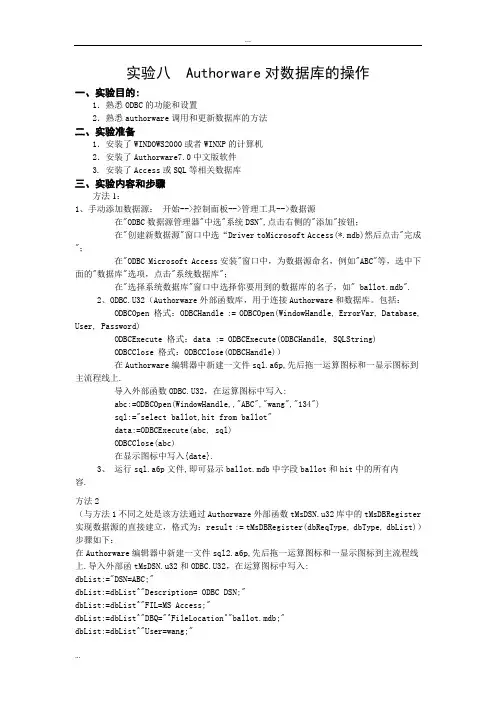
实验八 Authorware对数据库的操作一、实验目的:1.熟悉ODBC的功能和设置2.熟悉authorware调用和更新数据库的方法二、实验准备1.安装了WINDOWS2000或者WINXP的计算机2.安装了Authorware7.0中文版软件3. 安装了Access或SQL等相关数据库三、实验内容和步骤方法1:1、手动添加数据源:开始-->控制面板-->管理工具-->数据源在"ODBC数据源管理器"中选"系统DSN",点击右侧的"添加"按钮;在"创建新数据源"窗口中选“Driver toMicrosoft Access(*.mdb)然后点击"完成";在"ODBC Microsoft Access安装"窗口中,为数据源命名,例如"ABC"等,选中下面的"数据库"选项,点击"系统数据库";在"选择系统数据库"窗口中选择你要用到的数据库的名子,如" ballot.mdb". 2、ODBC.U32(Authorware外部函数库,用于连接Authorware和数据库。
包括:ODBCOpen 格式:ODBCHandle := ODBCOpen(WindowHandle, ErrorVar, Database, User, Password)ODBCExecute 格式:data := ODBCExecute(ODBCHandle, SQLString)ODBCClose 格式:ODBCClose(ODBCHandle))在Authorware编辑器中新建一文件sql.a6p,先后拖一运算图标和一显示图标到主流程线上.导入外部函数ODBC.U32,在运算图标中写入:abc:=ODBCOpen(WindowHandle,,"ABC","wang","134")sql:="select ballot,hit from ballot"data:=ODBCExecute(abc, sql)ODBCClose(abc)在显示图标中写入{date}.3、运行sql.a6p文件,即可显示ballot.mdb中字段ballot和hit中的所有内容.方法2(与方法1不同之处是该方法通过Authorware外部函数tMsDSN.u32库中的tMsDBRegister 实现数据源的直接建立,格式为:result := tMsDBRegister(dbReqType, dbType, dbList))步骤如下:在Authorware编辑器中新建一文件sql2.a6p,先后拖一运算图标和一显示图标到主流程线上.导入外部函tMsDSN.u32和ODBC.U32,在运算图标中写入:dbList:="DSN=ABC;"dbList:=dbList^"Description= ODBC DSN;"dbList:=dbList^"FIL=MS Access;"dbList:=dbList^"DBQ="^FileLocation^"ballot.mdb;"dbList:=dbList^"User=wang;"dbList:=dbList^"Pwd=123;"tMsDBRegister(4, "Microsoft Access Driver (*.mdb)", dbList)abc:=ODBCOpen(WindowHandle,,"ABC","wang","134")sql:="select ballot,hit from ballot"data:=ODBCExecute(abc, sql)ODBCClose(abc)在显示图标中写入{date}.运行sql.a6p文件,即可显示ballot.mdb中字段ballot和hit中的所有内容.案例:随机出题【制作步骤】一、建立试题库在d:\test目录下建立一个名字为test.mdb的数据库文件,其中建立三个表:填空题、选择题、判断题,分别用于存放填空题、选择题、判断题的题库。
课内实验报告课 程 名:多媒体技术
任课教师:
专 业:
学 号:
姓 名:
二○ 至二○ 年度 第 学期 南京邮电大学 经济与管理学院
《 多媒体技术 》课程实验第 3 次实验报告
实验内容及基本要求:
实验项目名称:Authorware的使用和开发
实验类型:综合型
每组人数: 1
实验内容及要求:本实验要求学生了解多媒体应用软件Authorware的工作原理和过程,熟悉多媒体软件的使用,掌握多媒体课件制作方法和实用技术,利用Authorware中至少3个不同种类的图标来完成一个多媒体综合项目。
实验结果:
成绩评定:
该生对待本次实验的态度 □认真 □良好 □一般 □比较差。
本次实验的过程情况 □很好 □较好 □一般 □比较差
对实验结果的分析 □很好 □良好 □一般 □比较差
文档书写符合规范程度 □很好 □良好 □一般 □比较差
综合意见:
成绩指导教师签名日期。
实验报告实验项目:设计制作自主学习型的课件班级: 11数学(4)班姓名:叶俊飘陈丽纯学号:实验时间:2013 年 12 月14 日一、实验目的:通过计算机辅助教学的理论与实践相结合,查阅资料,设计制作中学数学某一章(或一个单元)的自主学习型课件,在实验过程中掌握自主学习型课件设计方法与制作技巧。
二、实验设备:多媒体计算机、Authorware著作软件等三、教学内容的选取四、教学内容的组织1. 教学内容知识点划分章/节知识点教学目标二次函数概述 1.概念的内容了解二次函数的概念2.与一次函数的区别联系以前知识3.与一元二次方程的联系承上启下复习以前图像的知识二次函数图像 1.一次函数与反比例函数的图像2.二次函数图像的作图方掌握五点作图法法、以及实例。
二次函数的表达方式 1.一般式了解一元二次函数的多种形式,熟悉不同形式间转换,为学习二次函数性质2.顶点式打好基础。
3.两点式二次函数的性质 1.性质1 全面了解函数及其图像的性质,培养学生的数形结合思维,2.性质2熟练图像的平移变换。
3.性质34.性质42.教学内容知识结构图(指构成本课件的主要教学单元以及各个单元之间的关系,用流程图加以描述)二次函数二次函数概述二次函数图像二次函数的表达方式二次函数的性质自主学习概念的内容与一次函数的区别与一元二次方程的联一次函数和反比例函数图像二次函数图像及其实例一般式顶点式两点式若干性质3.文字脚本序号教学内容媒体类型呈现方式1 文字及图片类型,声音及特效效果。
按钮配合显示图标显示内容文字图片内容随按钮点击后呈现2 文字及图片类型,声音及特效效果。
热区结合艺术字图片触发显示内容文字图片内容随按钮点击后呈现3 文字及图片类型,声音及特效效果。
热区结合艺术字图片触发显示内容。
以及导入截屏图像图片。
文字图片内容随按钮点击后呈现4文字及图片类型,声音及特效效果。
热区结合艺术字图片触发显示内容。
导入几何画板作的图。
对图片前后对比。
实验十九Authorware运动效果设计一、实验目的1、熟练掌握显示、等待、擦除等图标的使用,熟悉声音图标的使用。
2、掌握运动图标的五种不同运动类型的设置与使用。
3、熟练掌握运动路径的设置。
二、实验环境Windows2000操作系统、Authorware 7.0中文版。
三、实验内容1、定时跳跃效果制作屏幕显示一个小球和秒表,当秒表显示的秒数大于8且小于48时,“开始跳跃”按钮变为有效,单击后小球开始跳动,直到某次跳跃完且秒数不符合要求时,小球停止跳跃,同时屏幕显示“小球跳跃完毕”,此时“退出”按钮有效,单击退出程序运行。
当小球上下跳跃时,秒表读数会随时间的变化而改变。
程序运行后的一个画面及程序流程图如图1与图2所示:图1 程序运行画面图2 程序流程2、文字从白云中出入文字从蓝天白云下半部中间缓慢上移,再在蓝天白云中消失,主要使用了显示、移动图标,及利用图像为遮挡物来遮挡移动的文字。
程序运行画面及流程图如图3与图4所示:图3 程序运行画面图4 程序流程四、实验步骤1、定时跳跃效果制作1)启动Photoshop,制作小球,并填充渐变色,删除背景图层,并保存。
2)启动Authorware,拖一显示图标于流程线,改名为地面,双击打开,绘制地面图形及秒表,在秒表内输入“{sec}秒”,选择“修改/图标/属性”,单击选中“更新变量显示”,可使秒表的读数随时间变化。
3)拖一显示图标于流程线上,改名为小球,加载小球图像,并使其位于地面的左边。
4)再放置一交互图标,命名为交互,其右边放置一群组图标,交互方式设置为按钮交互方式,命名为退出,双击打开,放置一计算图标,命名为“退出操作”,双击打开,输入quit(0),表示退出程序。
5)右击“退出”群组图标,选择“交互”,设置如图5所示。
图5 交互属性6)在“退出”群组图标右侧再放置一群组图标,命名为“开始跳跃”,交互方式为按钮交互方式,双击打开,放置一移动图标,命名为“小球开始跳跃”,再往下放置一显示图标,命名为“标题”,其内输入“小球跳跃完毕”,并设置字体、颜色、大小、填充模式、显示模式等。
authorware实验报告authorware实验报告一、引言在当今信息技术飞速发展的时代,多媒体教学已经成为教育领域的重要组成部分。
为了提高教育的效果和学生的学习兴趣,许多教育工作者开始尝试使用authorware软件进行教学内容的制作。
本次实验旨在探究authorware在教学中的应用效果,并对其优点和不足进行评估。
二、实验设计与方法本次实验采用问卷调查和实际教学观察相结合的方法进行。
首先,我们设计了一份针对学生的问卷,以了解他们对于authorware教学的感受和评价。
然后,我们选择了一位经验丰富的教师,使用authorware软件制作了一堂课程,并将其应用于实际教学中。
在教学过程中,我们观察了学生的反应和表现,并记录下来。
三、实验结果与分析通过对问卷调查结果的统计和分析,我们发现大部分学生对authorware教学表示了积极的评价。
他们认为authorware能够提供丰富多样的教学内容,使得学习更加生动有趣。
此外,学生们也认为authorware的交互性很强,能够激发他们的学习兴趣和参与度。
然而,也有少数学生对authorware教学表示了一些质疑,他们认为authorware过于依赖电脑和网络,可能会导致教学的不稳定性。
在实际教学过程中,我们观察到学生们对于authorware教学的反应非常积极。
他们在课堂上表现出浓厚的兴趣,积极参与讨论和互动。
通过authorware软件,教师能够将教学内容以更生动、直观的方式呈现给学生,这有助于提高学生的学习效果。
然而,我们也发现在使用authorware软件时,教师需要具备一定的技术能力和操作经验,否则可能会出现故障或操作不当的情况,影响教学效果。
四、讨论与建议综合实验结果和分析,我们认为authorware在教学中具有一定的优势和潜力。
它能够提供丰富多样的教学内容,激发学生的学习兴趣和参与度。
然而,我们也要注意到authorware在使用过程中可能存在的一些问题,例如对教师技术能力的要求较高,以及对电脑和网络的依赖性。
实验十八Authorware简单动画制作一、实验目的1、了解静态层、动态层的基本概念及设置方法;2、进一步掌握显示、等待、擦除等图标的使用;3、了解运动图标的五种不同运动类型的设置与使用。
二、实验环境Windows2000操作系统、Authorware 7.0中文版。
三、实验内容1、小球运动,初步练习运动图标的使用,并练习动态层与静态层的设置。
效果如图1所示,红色穿越于柱子中间。
图12、射击运动,进一步练习运动图标的效果设置,并熟悉计算图标的初步使用。
效果如图2所示,每次运行箭头均停在不同位置,但始终在一竖线上。
图23、欢聚一堂运动设置,进一步练习运动图标的路径设置,并进一步练习显示、等待图标的使用,练习文本的输入与设置。
运行效果如图3所示。
图3四、实验步骤1、小球运动1)新建文件,设置属性并保存。
2)添加“灰色柱子”显示图标,双击打开,画一个矩形,并复制两个,选择菜单“修改/图标/属性”,打开如图4所示的窗口,在“层”处输入1。
图43)添加“白色柱子” 显示图标,绘制三个矩形,并调整与灰色柱子的相对位置(Shift),选择菜单“修改/图标/属性”,设置图标属性中的层为3。
4)添加“小球”显示图标,绘制红色小球在演示窗口的左下方,选择菜单“修改/图标/属性”,设置图标属性中层为2,并调整与柱子的相对位置(利用Shift键)。
5)添加“移动小球”运动图标,运行程序,弹出“属性:移动图标”窗口,设置如图5所示:层为2,类型为“指向固定点”,计时为“5秒”,并拖动红色小球到右上方。
图56)保存文件,运行效果,最后的流程图如图形卡6所示。
图62、射击运动1)新建文件,设置文件属性并保存,添加“箭”显示图标,画箭头如图7所示。
图72)添加“靶子”显示图标,画若干同心圆如图8所示。
图83)添加“射中位置x”计算图标,输入代码:“x:=Random(1,100,1)”4)添加“射箭”移动图标,按下Shift打开,设置移动类型如图9所示,再选中箭,单击“出发点”,拖动箭到靶子上方,单击“结束点”,拖动箭到靶子下方,“目的地”处输入x,此时靶子处出现一条竖线如图10所示。
台州学院数学与信息工程学院
《计算机辅助教学》实验报告
实验项目:综合多媒体课件的设计
课件名称:我们周围的空气成分的探索
班级:10化学(师范)2
学号:1032010052
姓名:潘晓君
实验日期:2011.12.25
一、实验目的与要求
1、利用多媒体教室进行一节课的专业教学,教学对象为中学生,教学内容
自选,学习内容适合采用多媒体教学手段。
2、以Authorware或Flash为开发平台。
课件有片头和片尾,片头展示教学
主题、片尾呈现作者信息等内容,用flash等相关软件实现动画。
3、课件主控界面:以按钮或热区或下拉式菜单实现,有随时可开关的背景
音乐(按钮或菜单都可以),有自定义类型的退出按钮。
4、教学内容:呈现课件的具体教学内容、过程和环节.要有页面导航系统、
AW的3种以上交互技术、2种以上动画技术。
用户能够很方便地操作你所设计出来的课件。
5、课件整体评价:设计美观、实用,运行稳定、信息量要充分,知识介绍
准确;多媒体素材使用尽可能要全面。
二、课件的整体设计思想
首先,我先用了一个移动片头告诉同学们我今天所要学的内容,并告诉他们我的个人信息。
接着,我用一张大自然的图片引入新课,并引起他们的思考(热对象)。
让他们讨论后,才告诉他们答案(热区域)。
揭晓谜底之后,我会让他们看一组探究性实验(插入视频)。
让学生们充分了解实验原理、实验现象、实验装置图,最终得出实验结论(超文本链接)!接着,我会就实验里的相关问题对学生们提问,让他们主动去思考!等到讨论出结果后,再告诉学生们答案,并作出总结(按钮交互)。
然后,我让同学们一起做一个探究相同目的的实验!做实验不仅有助于勾起同学们的兴趣,上课会更认真;而且,还有助于让学生们对这个知识点记忆得更加深刻。
接着,根据实验结果,我会提出相关问题,让他们自己去思考,去总结!我会做出一些实验建议!
然后,我们就这个实验区探讨,交流(超文本链接)!最后,我会让学生们做几道课后习题(按钮交互)以巩固这堂课所学到的知识!片尾用了和片头一样的手法(移动)!
三、课件的功能描述
四、实验步骤
1.课件片头:采用Authorware的动画形式,加上特效,展现课程主题,并注明作者信息。
2.课件内容:主要采用“超文本链接”、“热对象”、“热区域”、“按钮”来控制整个课件。
第一,通过片头介绍课件内容。
用“热对象”的交互方式,用图片引起学生的思考。
熟练使用函数Goto(iconID@" "),使课件进行的更流畅。
第二,用“热对象”、“热区域”、“按钮“引出一些跟空气成分、实验有关的内容。
第三,在回答完课后习题后,假如学生回答得好,我会点击“掌声”的按钮,鼓励鼓励他们!
第四,课件的图片选择性的用上了特效,使课件效果更加好同时也
用了等待,擦除使动画更完美的进行。
五.实验总结
我是从老师布置下作业后就开始构思,找资料的!但是,结果却不尽如人意!不过,我也只是在课堂上花时间去找资料,课外时间是从22号开始的。
在22号这天,我们是一整天没课的。
总的说来,耗时三天左右:半天构思、找资料,一天半实际操作,还有一天左右是在修改!我觉得我的大部分时间都是花在了思考怎么样把老师教给我的知识连贯起来,和解决实际操作过程中所遇到的问题。
我首先遇到的问题是怎么样把欢迎词移动起来,那样的话,会更好看的!但是,我却忘记了怎么做移动的。
所以,我只能凭着自己的记忆去回忆,去操作。
但,最后还是老师帮我解决的。
接下来的问题就是怎么样把视频插入到程序中!我试了一次又一次,系统总是显示有错误,不能插入。
我以为是视频的问题,所以就换着下了好几个视频。
但是,都没有用!直到星期一上课后,问老师才解决的。
原来是视频的格式不对,转成AVI格式的就好了!
然后,就是超文本链接的问题了!我到现在都没有弄明白!我在我的作业中用了三个或大或小的超文本链接。
第一二个挺好的,但是到了第三个时,鼠标的箭头无论我怎么设置,它都没有变化。
这使我很郁闷!我不死心的试了一次又一次,结果还是不行!最后,同学跟我说她的也是那样的,我才作罢!
最后就是按钮问题!老师在上课的时候跟我说按钮多了不好看,而且,它本身的按钮就更难看!所以,我花了很多时间去解决这个问题!找到了合适的按钮远远不够,因为我不知道怎么样才能够把字打上去并显示出来!后来,是一位擅长电脑的同学同学告诉我用“光影魔术手”去编辑按钮!
呼。
虽然花了很多时间,但是能做好就不错了!我自己觉得我的课件还不错的。
因为,这毕竟是我制作的第一份Authorware 综合课件。
而且,课件的效果跟PPT的差不多。
不过,我对Authorware 的操作不够熟练,花的时间太多了!
通过这次的课件制作,我学到了很多这方面的知识!也让我更加彻底地了解了Authorware软件功能的强大性,让我意识到原来Authorware 也可以做出漂亮的课件。
在这个课件中,我使用了显示图标、移动图标、交互图标、擦除图标、框架等等,并通过按钮、热区域和热对象实现了相应地交互,也使用了移动图标使课件更生动!
在这个课件上花了很多时间,即使我的课件相对较简单,但是在作品完成时,我还是很高兴的!希望在自己的努力下,我的水平能够提高!。